前阵子我们介绍了『阿里云服务器如何使用实例创建自定义镜像?』,今天我们继续实际操作一下和分享阿里云服务器如何使用快照创建自定义镜像。
注意事项
- 须使用系统盘快照(或系统盘加数据盘快照)创建自定义镜像,仅有数据盘快照无法创建自定义镜像。
- 加密快照和非加密快照均可用于创建自定义镜像。
- 创建的自定义镜像不能跨地域使用。如需跨地域使用自定义镜像,请先复制镜像到目标地域。更多详情,请参见『如何将阿里云自定义镜像复制到同账号不同区?』。
- 自定义镜像不区分预付费和按量付费模式。即使用预付费 ECS 实例创建的自定义镜像,可用于开通按量付费的 ECS 实例;反之亦然。
- 使用自定义镜像开通的 ECS 实例可以升级 CPU、内存、带宽、磁盘等。
- 使用自定义镜像开通的 ECS 实例可以更换操作系统。更多详情,请参见『阿里云服务器怎么使用自定义镜像更换系统盘?』。更换系统后,原来的自定义镜像仍可继续使用。
- 创建快照的 ECS 实例到期或释放后,使用该快照创建的自定义镜像不受影响,使用该镜像创建的 ECS 实例也不受影响。但自动快照则会随着 ECS 实例释放而被清除。
使用快照创建自定义镜像的操作步骤
1、打开阿里云官网 – 登录进入到控制台 – 在实例列表页面顶部选择目标实例所在的地域 – 点击左侧导航栏中的实例 – 找到想要创建自定义镜像的实例 – 点击该实例右侧对应“管理”- 在左侧导航栏单击“本实例快照”- 找到磁盘属性为“系统盘”的目标快照,在操作列单击“创建自定义镜像”。具体如下图所示:
或者是进入到控制台 – 在实例列表页面顶部选择目标实例所在的地域 – 点击左侧导航栏中的“存储与快照 > 快照”>> 在快照列表中选择一个磁盘属性为“系统盘”的快照点击『创建自定义镜像』。如下图所示:
2、输入自定义镜像的名称和描述信息,如果您希望在创建的镜像中同时包含数据盘的信息,请勾选“添加数据盘快照”,并单击【增加】按钮后选择和添加数据盘快照,最后点击【创建】按钮。具体如下图所示:
3、稍等片刻,具体等待时间跟实例磁盘数据大小有关,我们可以点击左侧导航栏中的“实例与镜像” – 镜像列表中就能看到当前所创建的自定义镜像进度如何,等到进度为 100%的时候,状态就会显示为“可用”。具体如下图所示:
至此,我们已经成功使用快照创建了一个自定义镜像,接下来我们就可以通过该自定义镜像创建实例,或复制镜像到其他地域,或共享镜像给其他阿里云用户使用了。
本答案内容是根据阿里云文档进行实际操作,想了解更多内容请移步『使用快照创建自定义镜像』。



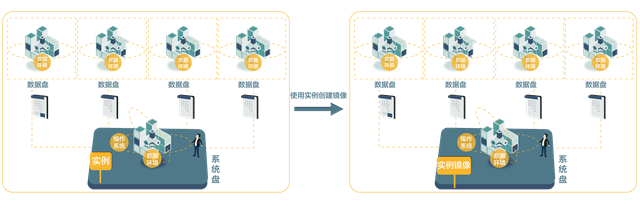
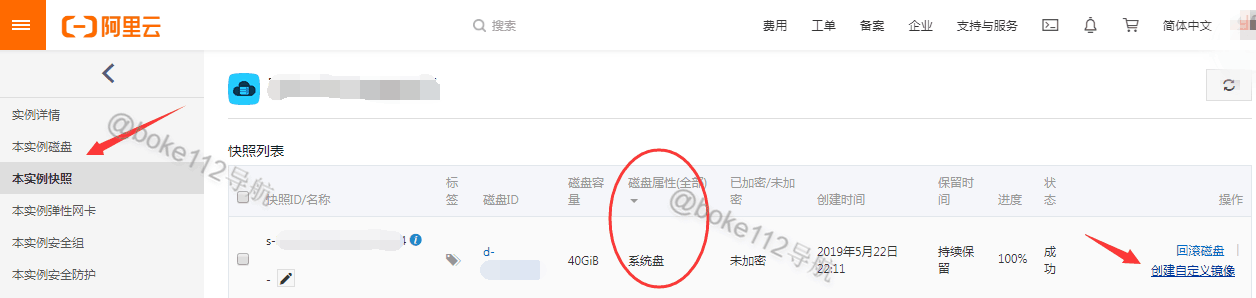
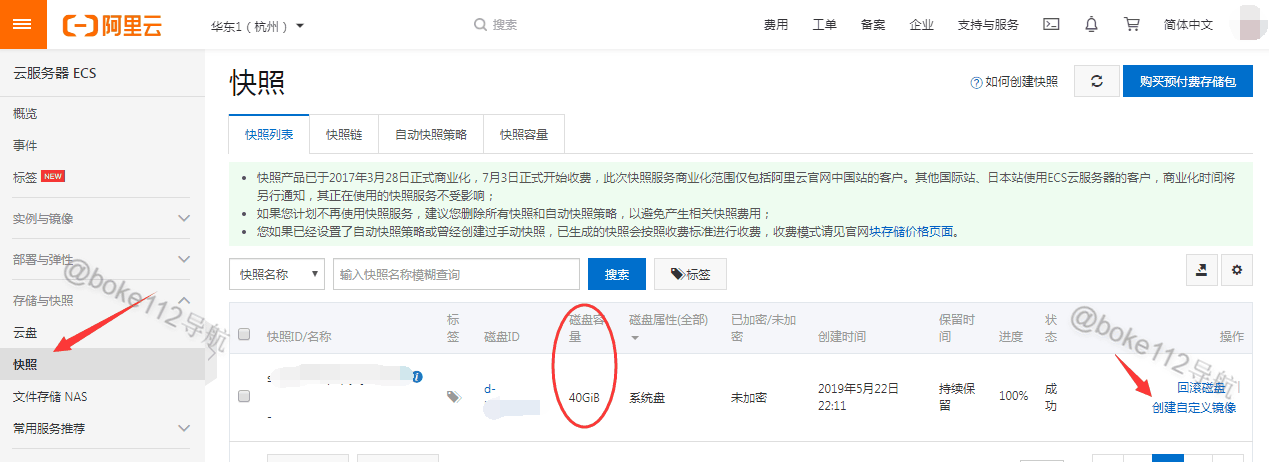
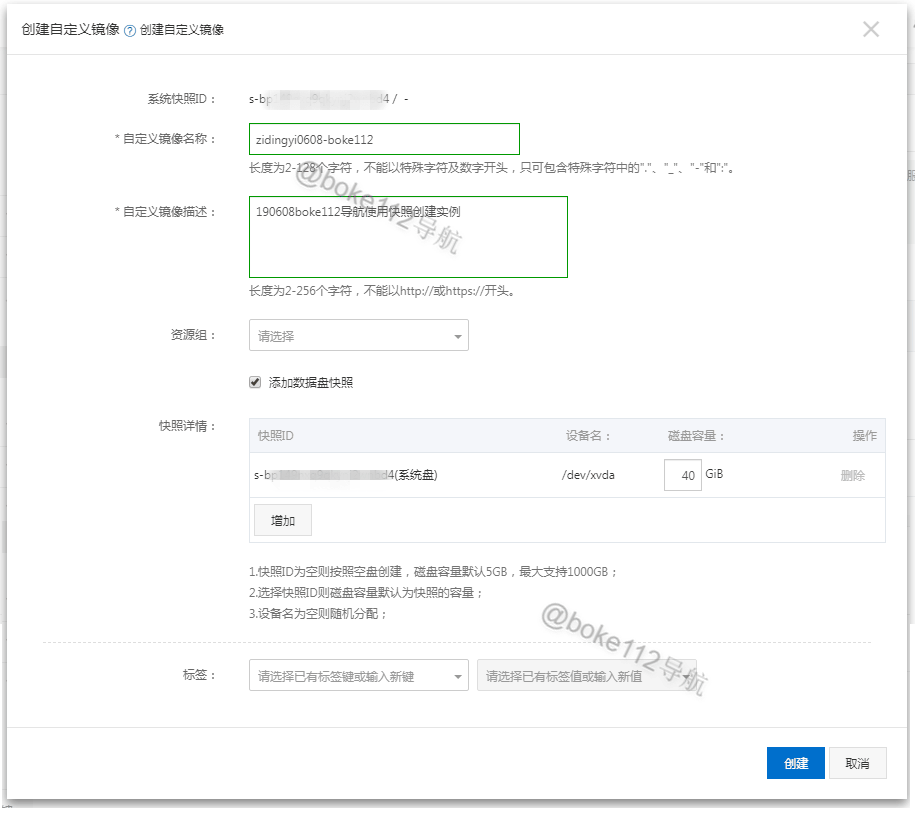
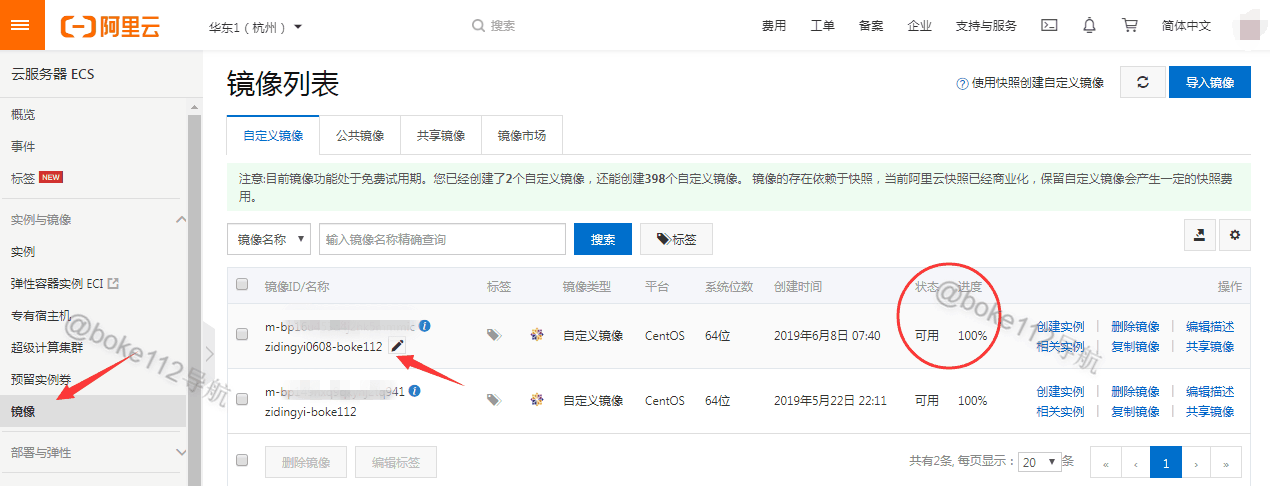
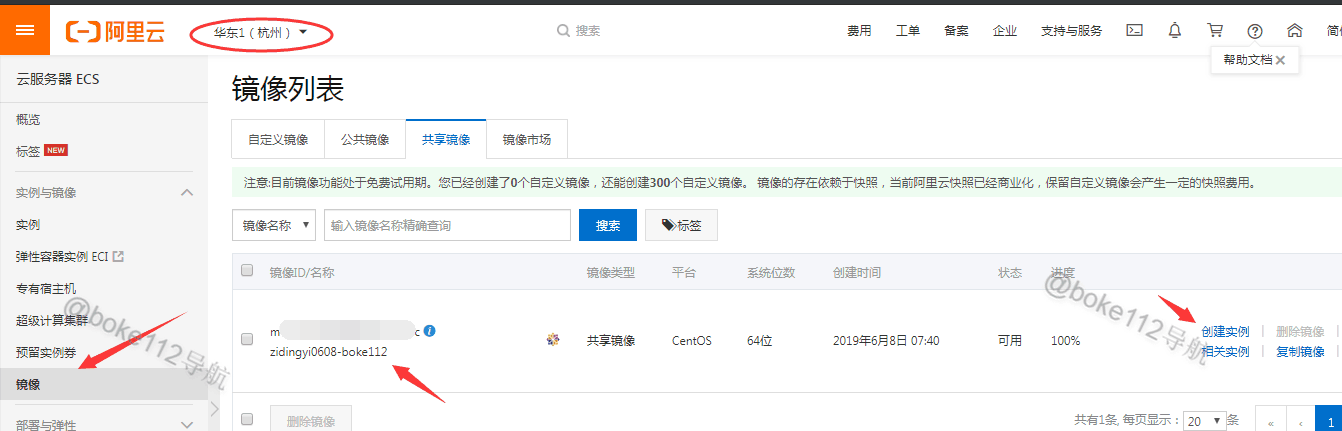
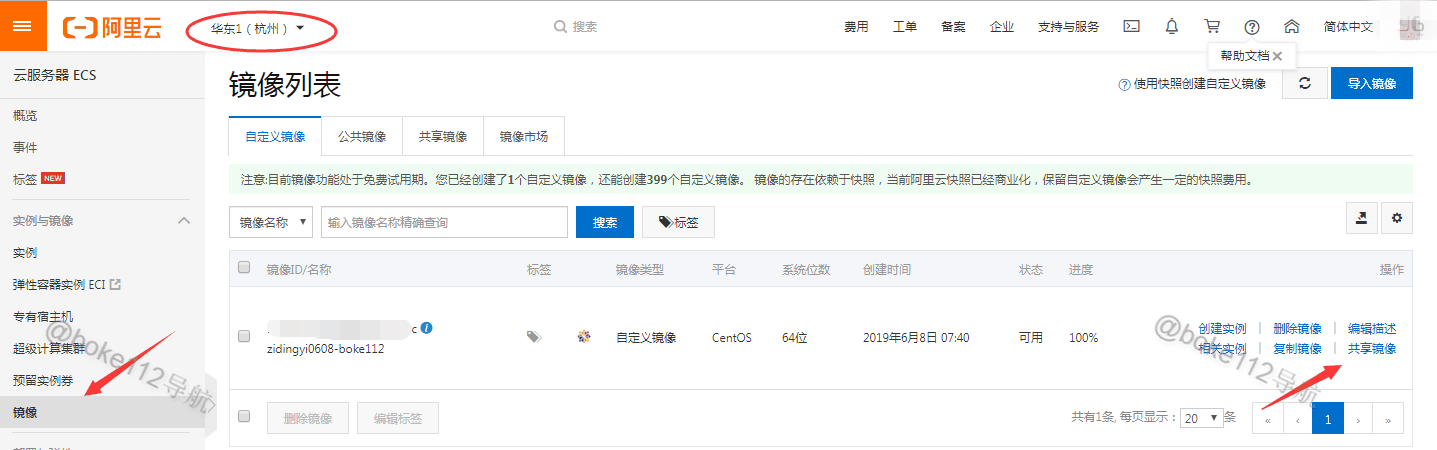
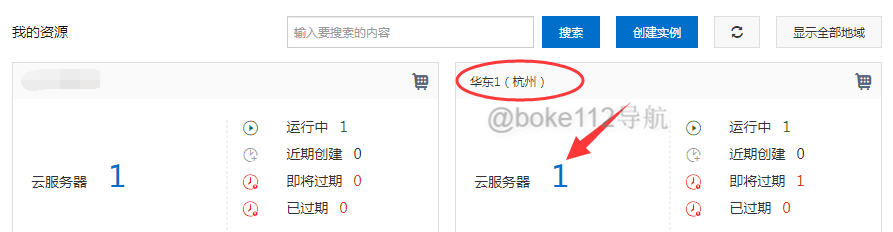
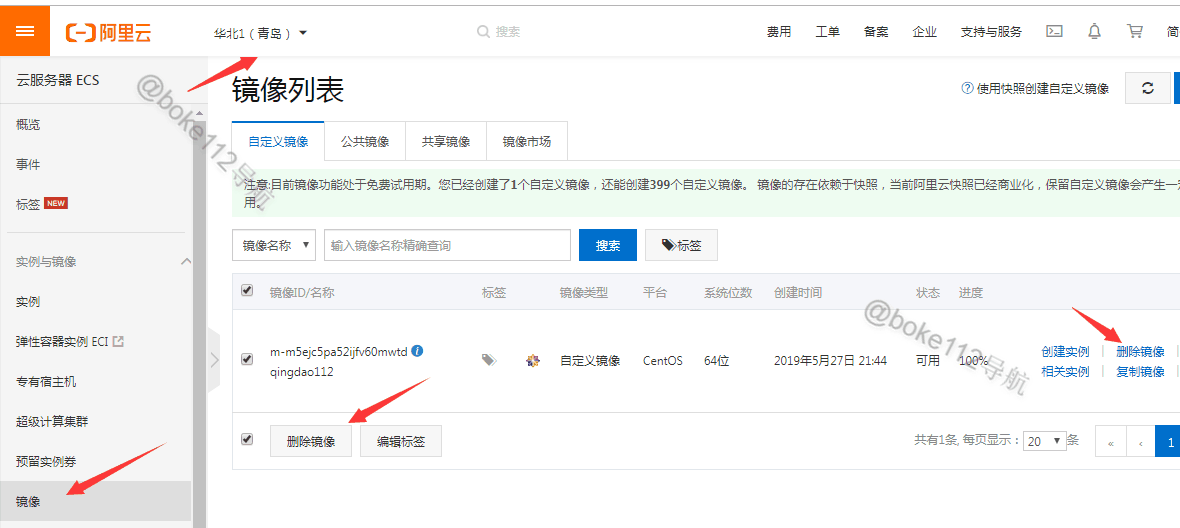
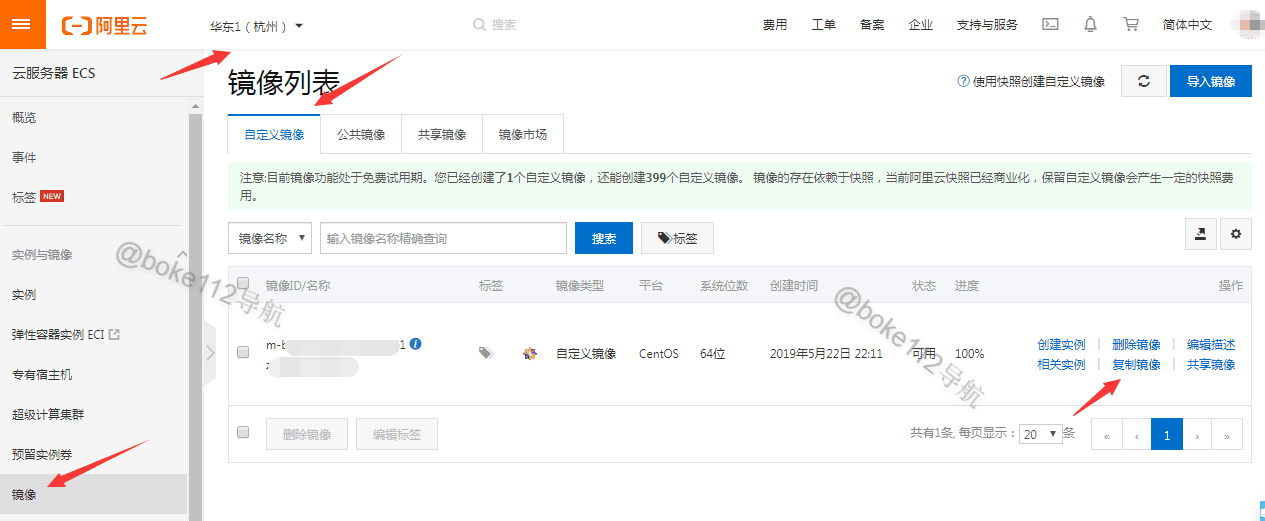








 桂公网安备 45010502000016号
桂公网安备 45010502000016号